Cómo realizar una copia de seguridad de sus archivos de datos de QuickBooks 2011
Una tarea muy importante que usted o algún compañero de trabajo tiene que realizar es hacer copia de seguridad del archivo de datos de QuickBooks. Pocos elementos almacenados en el disco duro de su ordenador merecen tanta cuidados que el archivo de datos de QuickBooks. Literalmente, el archivo de datos de QuickBooks describe los asuntos financieros de su negocio. A pesar de todo no quiere perder el archivo de datos.
Afortunadamente, la copia de seguridad del archivo de datos de QuickBooks es bastante sencillo. Es necesario completar sólo tres pasos:
Elija Archivo-Crear copia.
QuickBooks muestra el Guardar copia o cuadro de diálogo de copia de seguridad, que ofrece tres opciones:
Guardar una copia de seguridad del archivo de QuickBooks
Cree un archivo portátil de la compañía
Crear una copia de un contador
Usted desea guardar una copia de seguridad, así que haga clic en el botón de la opción Copia de seguridad y haga clic en Siguiente.
Puede crear un archivo de copia de seguridad completa o un archivo portátil de la compañía cuando se copia el archivo de QuickBooks. Un archivo portátil de empresa es más pequeño que un archivo de copia de seguridad, por lo que es más conveniente para moverse. Por ejemplo, puede más fácilmente un correo electrónico un archivo portátil de empresa. El problema con los archivos de portátiles de la compañía es la siguiente: QuickBooks deben trabajar duro para crujir el archivo portátil de la compañía a un tamaño pequeño. QuickBooks también tiene que trabajar más para un-crujir el archivo más adelante, cuando se desea trabajar con él.
Después de hacer clic en Siguiente, el Guardar copia o de copia de seguridad aparece el cuadro de diálogo.

Indique si desea guardar el archivo de copia de seguridad de QuickBooks en su servidor local de la empresa o de un centro de datos fuera del sitio de QuickBooks.
Haga clic en Copia de seguridad local para indicar que desea almacenar la copia de seguridad del archivo en el disco duro de su ordenador.
Haga clic en el botón Opciones para elegir una ubicación de copia de seguridad.
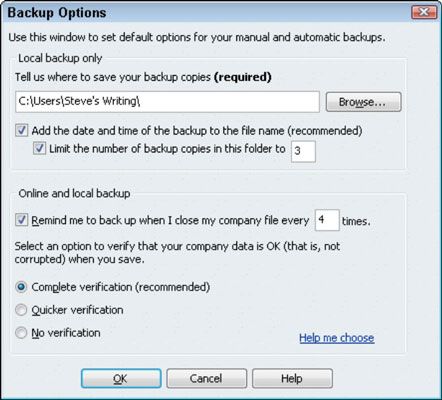
Especifique a qué carpeta o disco ubicación del archivo de la compañía debe ser respaldado.
(Opcional) Seleccione las opciones de copia de seguridad.
También puede utilizar el cuadro de diálogo Opciones de copia de seguridad para especificar cuándo QuickBooks deben recordarle que debe realizar copias de seguridad y cómo QuickBooks deben realizar copias de seguridad:
Las marcas de tiempo: Para agregar la fecha y hora de la operación de copia de seguridad para el nombre del archivo de copia de seguridad, seleccione el agregar la fecha y hora de la copia de seguridad en la casilla Nombre de archivo.
Limitar copias de seguridad: A decir QuickBooks debe deshacerse de viejas copias de seguridad, seleccione el límite del número de copias de respaldo en esta casilla de verificación de carpetas y especifique el número de copias de respaldo que desea mantener con el cuadro de texto adyacente.
Recordatorios de copia de seguridad: Seleccione el recordarme hacer copia de seguridad cuando cierro casilla Company Archivo y el cuadro de texto adyacente para especificar que desea que se le recuerde hacer copia de seguridad del QuickBooks presentar cada vez, todas las otras veces, cada tercera vez, y así sucesivamente, que cerrar QuickBooks.
Verificación de los datos: Utilice los botones de verificación para decirle QuickBooks que debe comprobar la integridad de los datos cuando se realiza una copia de seguridad de sus datos.
Cuando termine de especificar la ubicación de copia de seguridad y las opciones, haga clic en Siguiente.
QuickBooks muestra un cuadro de diálogo que le pregunta si desea una copia de seguridad.
Decida cuándo desea respaldar.
Por lo general, usted quiere una copia de seguridad cuando se elige el comando Guardar copia de copia de seguridad o. Y en este caso, cuando QuickBooks muestra el cuadro de diálogo Guardar copia de copia de seguridad o que pide el "cuándo" pregunta, haga clic en el botón Guardar ya!. Puede, sin embargo, también decirle a QuickBooks para programar periódicamente copias de seguridad de acuerdo con algún esquema inteligente eligiendo Save It Now y Programar Futuro Backups botones o eligiendo el botón Programar copias de seguridad futuras Only.
Haga clic en Finalizar para cerrar el cuadro de diálogo Guardar copia de copia de seguridad o.
Una vez que haya especificado cómo debe funcionar la operación de copia de seguridad, haga clic en Finalizar. QuickBooks realiza copias de seguridad del archivo actual QuickBooks empresa y tiendas que la nueva copia de archivos en la ubicación de copia de seguridad.





